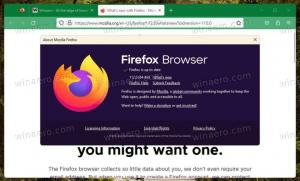Habilitar sugerencias de búsqueda enriquecidas en Google Chrome
Google Chrome es el navegador web más popular. Está disponible para Windows, Linux, Mac y Android. Con un diseño minimalista, Chrome cuenta con un motor de renderizado web muy potente y rápido "Blink" para que tu experiencia de navegación sea más rápida, segura y sencilla. El navegador incluye una interesante opción "Rich Search Suggestions", que vamos a revisar hoy.
Anuncio publicitario
Google Chrome viene con una serie de opciones útiles que son experimentales. No se supone que los utilicen usuarios habituales, pero los entusiastas y los probadores pueden activarlos fácilmente. Estas funciones experimentales pueden mejorar significativamente la experiencia del usuario del navegador Chrome al habilitar funciones adicionales.
Una de esas funciones es la función "Sugerencias de búsqueda enriquecidas". Está destinado a agregar detalles adicionales a las sugerencias de búsqueda que muestra el navegador para la barra de direcciones. Puede haber algunos detalles de texto adicionales, una imagen en miniatura del sitio web, una foto de una persona, etc.
Al momento de escribir este artículo, Google Chrome 68 permite habilitar esta función con una bandera especial. Así es como se puede hacer.
Para habilitar las sugerencias de búsqueda enriquecidas en Google Chrome, Haz lo siguiente.
- Abra el navegador Google Chrome y escriba el siguiente texto en la barra de direcciones:
chrome: // flags / # omnibox-rich-entidad-sugerencias
Esto abrirá la página de banderas directamente con la configuración relevante.
- La opción está deshabilitada de inmediato. Seleccione la opcion Activado en la lista desplegable junto a la descripción de la función.

- Reinicie Google Chrome cerrándolo manualmente o también puede usar el botón Relanzar que aparecerá en la parte inferior de la página.
Ahora, escriba alguna consulta de búsqueda en la barra de direcciones del navegador. Obtendrá sugerencias más detalladas. Vea el siguiente ejemplo:
La sugerencia correcta definitivamente mejorará la experiencia de búsqueda. Puede ahorrar mucho tiempo, porque obtendrá lo que necesita saber simplemente mirando la sugerencia sin abrir ninguna página. Desafortunadamente, no se sabe cuándo esta función dejará la etapa experimental.